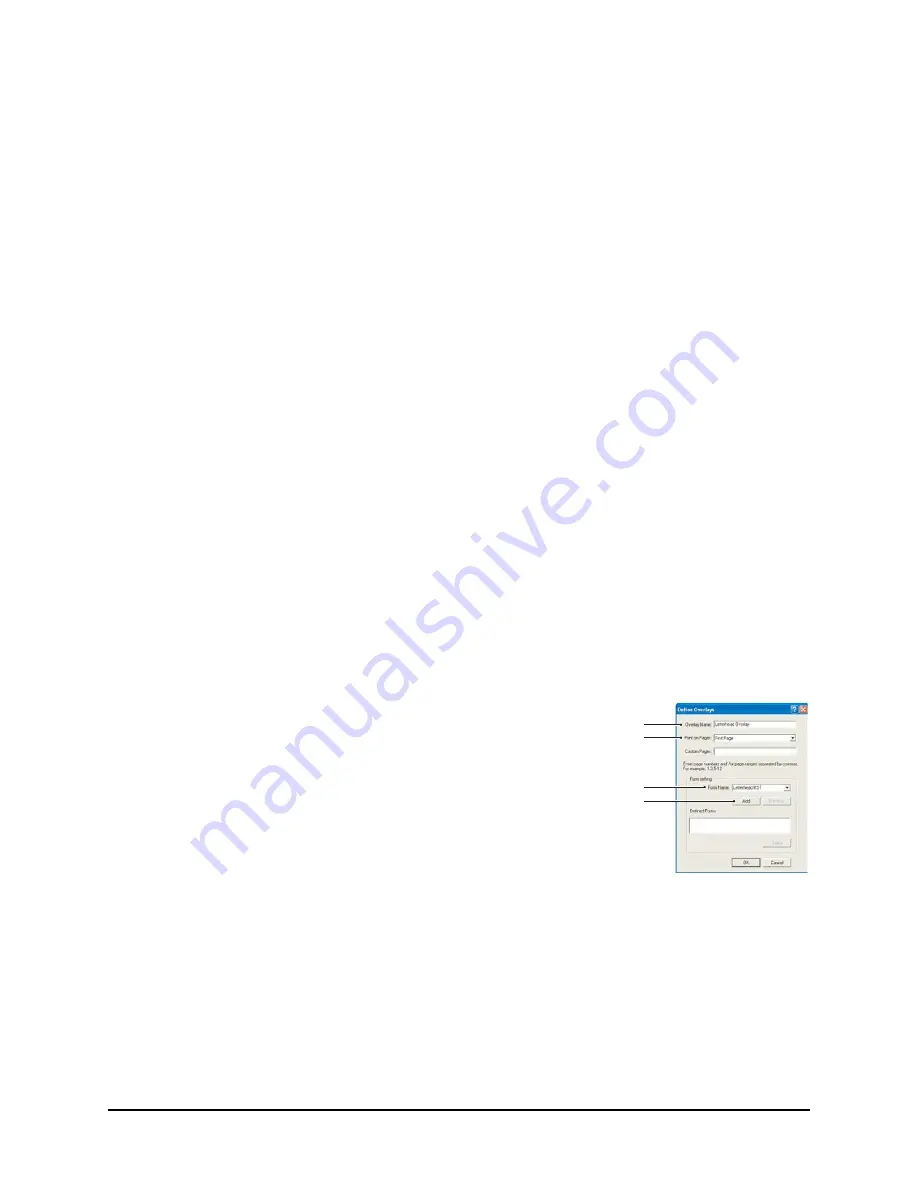
136 • Plantillas y macros (solamente Windows)
flash, haga doble clic en el nombre del archivo en la ventana Project (Proyecto) y
en
Volume (Volumen)
, escriba
%Flash0%
y haga clic en
OK (Aceptar)
.
11.
Cuando aparezca el mensaje “Command Issued” (Comando emitido) para
confirmar que ha finalizado la descarga, haga clic en
OK
(Aceptar) para que el
mensaje desaparezca.
Impresión de prueba de una plantilla
1.
Haga clic en el icono de la impresora que desee y elija
Printers (Impresoras)
Æ
Test Form (Página de prueba)
.
2.
En la ventana Test PostScript Form (Página de prueba PostScript), seleccione las
plantillas que desee probar y haga clic en
OK (Aceptar)
. Después de una breve
pausa, para que la impresora procese la página, comenzará a imprimirse.
3.
Cuando haya obtenido una impresión de prueba de cada plantilla, haga clic en
Exit (Salir)
.
4.
Haga clic en el botón
Cerrar (X)
estándar de Windows o elija
Projects
(Proyectos)
Æ
Exit (Salir)
para cerrar Storage Device Manager.
Definición de plantillas
Éste es el último paso antes de poder utilizar las nuevas plantillas.
1.
Abra la ventana Impresoras (llamada “Impresoras y faxes” en Windows XP)
desde el menú
Inicio
o desde el Panel de control de Windows.
2.
Haga clic con el botón derecho del ratón en el icono de la impresora PostScript
que desee y elija
Preferencias de impresión
en el menú emergente.
3.
En la ficha
Plantilla
, haga clic en el botón
Nueva
.
4.
En la ventana
Definir plantillas
, escriba un nombre
adecuado (2) para esta plantilla y elija qué páginas (3) de
los documentos utilizarán esta plantilla.
5.
Introduzca el nombre del archivo de plantilla (4)
exactamente
igual a como aparecía en la ventana del
proyecto en Storage Device Manager. Recuerde que este
nombre distingue entre mayúsculas y minúsculas.
Si ha olvidado anotar los nombres de las plantillas al
crearlas, puede encontrarlas mediante Storage Device
Manager para ver el archivo de proyecto o el menú informativo de la impresora
para imprimir una lista de archivo e identificarlas en ella.
6.
Haga clic en
Agregar
(5) para agregar esta plantilla a la lista de plantillas
definidas.
7.
Haga clic en
Aceptar
para cerrar la ventana Definir plantillas.
La plantilla nueva aparecerá ahora en la lista de Plantillas definidas de la ventana
de propiedades de la impresora.
2
3
4
5
Содержание MB460MFP
Страница 1: ...Gu a del Usuario 59319903 my okidata com RT322 MB460 MFP MB470 MFP MB480 MFP...
Страница 31: ...31 Conceptos b sicos Carga del papel Bandejas de casete 1 Retire la bandeja de papel del MFP...
Страница 149: ...149 Mantenimiento 13 Baje el esc ner con cuidado...
Страница 161: ...161 Mantenimiento 5 Baje el esc ner con cuidado...
Страница 190: ...190 Ap ndice A Desplazamiento y transporte 2 Levante el esc ner...
















































